コンピュータ上に MP4 ムービーのスタックがあり、多くのスペースを占有していることを想像してください。居心地の良いソファで見たいのに、DVD プレーヤーはデジタル ファイルを処理できません。そこで、MP4 を DVD に変換して書き込みます。これらのデジタル フィルムを DVD プレーヤーで再生できる物理ディスクに変換する正確な手順を学びましょう。変換して書き込む準備をしましょう MP4 から DVD へ 視聴体験を向上させるために!
パート1. MP4をオンラインでDVD形式に変換する
AVAide Free Video Converter Online 完全にウェブ上で動作します。これは、MP4 を MPG などの DVD 形式に変換するのに役立つ一流のプラットフォームです。コンピュータにプログラムをダウンロードしたりインストールしたりする必要はありません。登録する必要はなく、迷惑な広告も表示されません。インターネット接続があればどこからでもアクセスできて便利です。
このプラットフォームは、シンプルで直感的なインターフェイスを備えています。明確なアップロード ボタン、形式選択オプション、変換コントロールが表示されます。ビデオは品質を損なうことなく変換されます。変換プロセス後に高解像度のビデオが得られる場合もあります。それに加えて、複数のファイルを同時に変換できます。非常に高速で、ワンクリックだけで完了します。さらに、ビデオにロゴを追加せずに、変換した出力を得ることができます。
AVAide Free Video Converter Online を使用して MP4 を DVD 形式に変換する方法は次のとおりです。
ステップ1お好みの検索エンジンで AVAide Free Video Converter Online 公式 Web サイトにアクセスします。
ステップ2探してください ファイルを追加する ウェブサイトのインターフェース上のボタン。それをクリックして、変換したい MP4 ファイルを選択します。
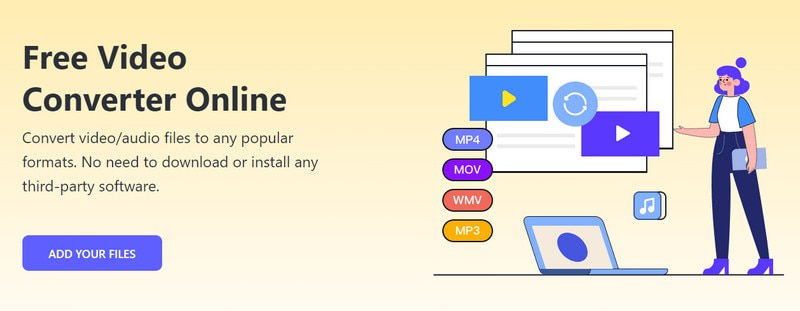
ステップ3に向かう フォーマット セクション。の横に弾丸を置きます MPG フォーマット;信頼できる DVD フォーマットです。

ステップ4ヒット 歯車 インポートしたファイルの右側にあるボタンをクリックします。このオプションを使用すると、 ビデオ と オーディオ設定.
好みのものを選択してください ビデオエンコーダ, フレームレート, 解像度、 と ビデオビットレート 下 ビデオ設定お好みの オーディオエンコーダ, サンプルレート, チャネル、 と ビットレート 下 オーディオ設定。確定したら、 わかった ボタンをクリックして変更を確認します。

ステップ5最後に、をクリックします 変換 ボタン。変換された出力をどこに保存するかを尋ねられます。選択すると、すぐに変換プロセスが開始されます。数秒待つと、選択したフォルダーに変換された出力が保存されます。
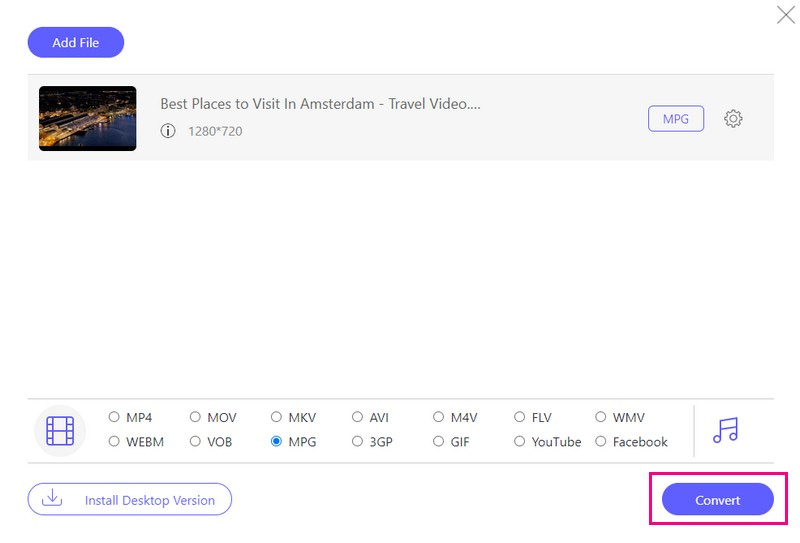
パート 2. MP4 を DVD ディスクに書き込む方法
MP4 を DVD に簡単に書き込むことを支援するように設計された、主要なユーザーフレンドリーなプラットフォームは、 Tipard DVD クリエイター。 DVD-R、DVD+R など、さまざまなディスク タイプをサポートしています。さまざまな DVD バーナーおよびプレーヤーとの互換性が保証されます。
Tipard DVD Creator を使用すると、利用可能なフレーム、ボタン、テキスト スタイル、BGM オプションを使用してメニューをデザインできます。カット、サイズ変更、ロゴの追加、ビジュアルの強化などを行って、ビデオ ファイルを調整することもできます。さらに、DVD フォーマット、アスペクト比、ビデオ品質などの設定を構成できます。印象的な部分は? DVD がどのように見えるかをプレビューできます。この機能は、書き込みプロセスを開始する前に、すべてが希望どおりに表示されることを確認するのに役立ちます。
Tipard DVD Creator を使用して MP4 を DVD に書き込む方法は次のとおりです。
ステップ1まず、Tipard DVD Creator をコンピュータにダウンロードしてインストールします。インストールしたら、プログラムを起動します。開いたら選択します DVDディスク ディスクの種類として を選択して作成を開始します。
ステップ2クリックしてください メディアファイルを追加する ボタン。コンピュータのフォルダに移動して、DVD に書き込む MP4 ファイルを選択します。印象的なのは、複数のファイルを一度に追加できることです。
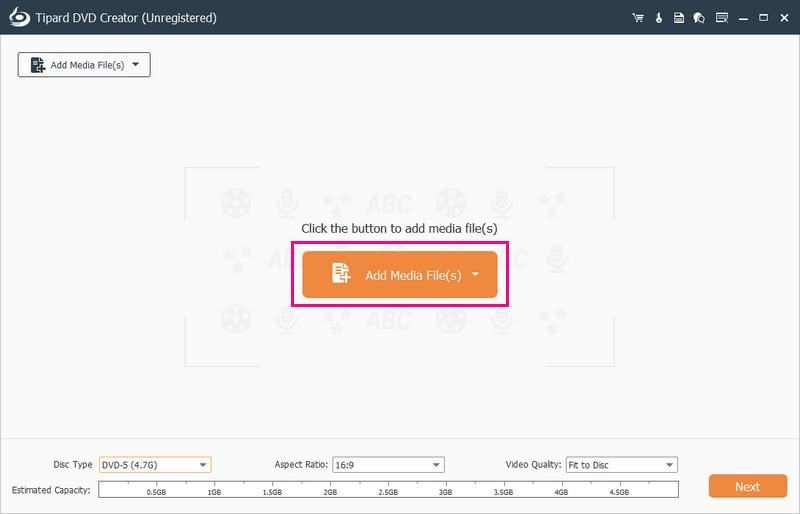
ステップ3さらに編集できるようにするには、インポートしたファイルの横にチェックマークを付けます。に移動します。 パワーツール アクセスするために ビデオツール と チャプターツール.
下 ビデオツールを使用できます。 ビデオ編集, オーディオ編集, 字幕編集、 と クリップ。それ以外にも、次のことができます。 章を結合する, 分割章, サムネイル設定、その他 チャプターツール.
チップ: 使用するすべてのツールで、 申し込み ボタンをクリックして変更を確認します。

ステップ4に向かう ディスクタイプ ドロップダウンメニュー。選択 DVD-5 (4.7G), DVD-9 (8.5G), BD-25(25GB)、 また BD-50(50GB)。に移動します アスペクト比 を選択します 16:9 また 4:3、お好みに応じて。下 ビデオ品質、 選択する ディスクにフィット, 低い, 中くらい、 また 高い、好みに応じて。確定したら、 次 ボタンをクリックして続行します。

ステップ5Tipard DVD Creator を使用すると、DVD をカスタマイズできます。さまざまなデザインが用意されており、 メニューテンプレート;お好きなものをお選びください。あなたもすることができます BGM を追加する, 背景を変更する、 と オープニングフィルムを追加。これを行うには、チェックマークを付けてこれらのオプションを有効にします。
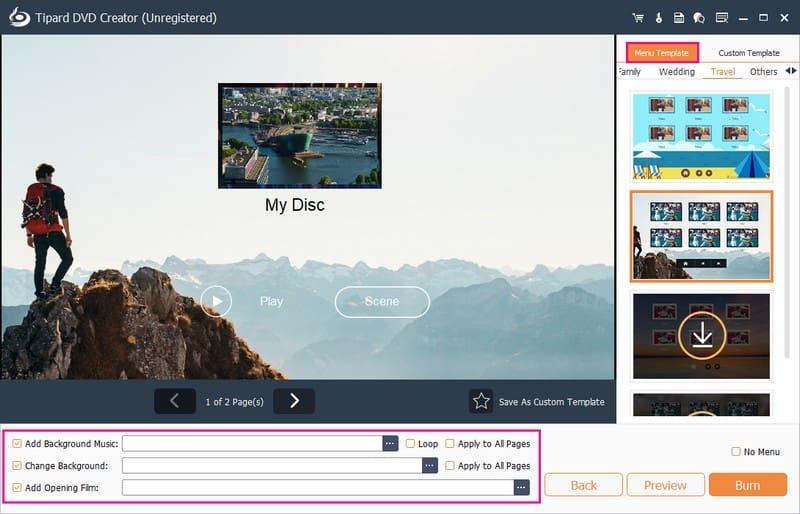
ステップ6燃やす前に、 プレビュー DVD がどのように見えるかを確認する機能。
満足したら、DVDバーナーと互換性のある空のDVDを用意してください。それをコンピュータのDVDドライブに挿入してください。最後に、 燃やす ボタン。 Tipard DVD Creator は、MP4 ファイルのエンコードと DVD への書き込みを開始します。
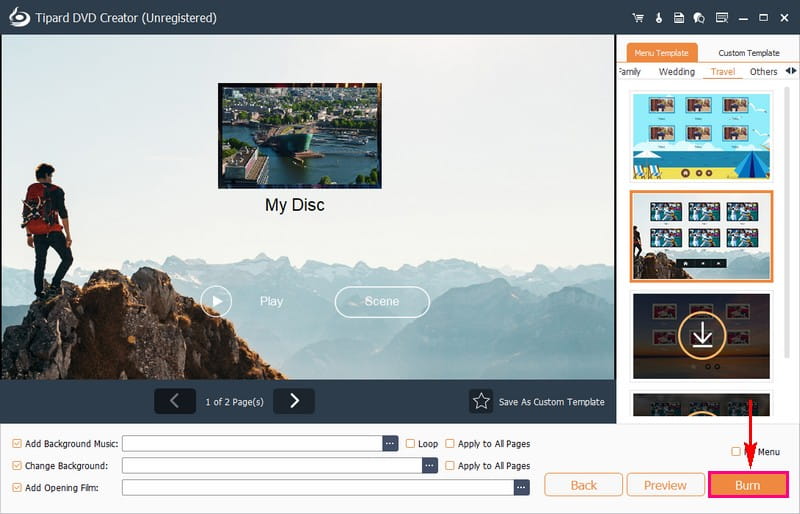
パート 3. MP4 を DVD に書き込むことに関する FAQ
Windows 10 で Windows Media Player を使用して MP4 を DVD に書き込むにはどうすればよいですか?
まず、空の DVD をコンピュータに挿入します。 Windows Media Player を開きます。インターフェースの右上にある「書き込み」を押します。次に、MP4 ビデオを書き込み領域にドラッグします。ドロップダウンをクリックして、データ CD または DVD を選択します。最後に、「書き込み開始」をクリックして、Windows を使用して MP4 をデータ DVD に作成します。
Windows で VLC を使用して MP4 を DVD に書き込むことができますか?
VLC は Windows 上で MP4 から直接 DVD を作成するわけではありません。ビデオを DVD 形式に変換するだけです。適切なビデオ DVD を作成するには、追加のプログラムまたはプラグインが必要です。
Windows ムービー メーカーは、Windows 10/11 で MP4 を DVD に書き込むのに役立ちますか?
Windows 7 用の優れた DVD 書き込みツールである Windows ムービー メーカーでは、ビデオやスライドショーを DVD に書き込むことができました。ただし、Windows 7以降は停止されたため、Windows 11、10、8、および8.1では利用できません。
ビデオ DVD とデータ DVD の違いは何ですか?
ビデオ DVD には標準解像度のビデオが保存され、特定のフォルダがあります。これらは店舗で購入またはレンタルするもので、制御用のメニューを備えた家庭用 DVD プレーヤーで動作します。 DVD ドライブと互換性のあるプログラムを備えたコンピュータでも再生できます。一方、データ DVD には写真、ビデオなどのファイルが保存されます。ただし、DVD プレーヤーで再生するためのものではありません。一度書き込んだ後は、再書き込み可能な DVD を使用しない限り、コンテンツを変更することはできません。
MP4 ファイルを DVD に書き込む必要があるのはなぜですか?
DVD プレーヤーでは MP4 ファイルを直接再生できません。 MP4 を DVD に変換すると、この問題が解決されます。重要な MP4 ビデオや映画は、ウイルスなどの事故により失われる可能性があります。 MP4 を DVD に変換してバックアップすると、ストレージとセキュリティが向上します。
信頼できるものを発見しました MP4からDVDへのコンバーター とバーナーは上記の詳細から! MP4 を DVD に変換すると、DVD プレーヤーでビデオを再生する便利な方法が提供されます。データを保護し、コンピューターのスペースを解放するのに役立ちます。
簡単に変換するには、AVAide Free Video Converter Online を検討してください。ウェブ上で利用できるユーザーフレンドリーなプラットフォームです。変換プロセスが簡単になり、インターネットにアクセスできるあらゆるデバイスからアクセスできます。より高度な機能とパーソナライズされた DVD 作成には、Tipard DVD Creator が最適です。 DVD メニューのカスタマイズが可能で、さまざまなフォーマットをサポートし、高品質の結果を保証します。
DVDディスク/フォルダ/ ISOイメージファイルをさまざまな形式でリッピングおよび変換するための最適なツール。



 安全なダウンロード
安全なダウンロード


